
QR कोड रिडर
प्रयोगकर्ता गाइड
संस्करण: V1.1 मिति: 2020.04.10
![]()
2A25Z QR कोड रिडर
महत्त्वपूर्ण कथन
हाम्रो बारेमा
यो उत्पादन रोज्नु भएकोमा धन्यवाद। कृपया प्रयोग गर्नु अघि प्रयोगकर्ताको गाइड (यसपछि निर्देशन म्यानुअल भनिन्छ) पढ्नुहोस् कि उत्पादन ठीकसँग प्रयोग भएको छ, राम्रो प्रयोग प्रभाव र प्रमाणीकरण गति छ, र उत्पादनमा अनावश्यक क्षतिबाट बच्न।
यस पुस्तिकाको कुनै पनि अंश कम्पनीको लिखित सहमति बिना कुनै पनि रूपमा पुन: उत्पादन वा प्रसारण गर्न सकिँदैन।
उत्पादनहरूको निरन्तर अद्यावधिकको कारण, कम्पनीले वाचा गर्न सक्दैन कि जानकारी वास्तविक उत्पादनहरूसँग मिल्दोजुल्दो छ, र वास्तविक प्राविधिक प्यारामिटरहरू र यस जानकारीको असंगतताको कारणले गर्दा कुनै विवादहरू मान्दैन, र कुनै पनि परिवर्तनहरू अग्रिम सूचित गरिएको छैन। । कम्पनीले अन्तिम परिवर्तन र व्याख्याको अधिकार सुरक्षित गर्दछ।
इतिहास परिवर्तन गर्नुहोस्
| संस्करण | मिति | विवरण |
| V1.0 | ११/२/२०२२ | पहिलो आधिकारिक विज्ञप्ति। |
| V1.1 | ११/२/२०२२ | डेमो सफ्टवेयर पृष्ठ अपडेट गर्नुहोस्। |
उपकरण स्थापना
स्थापना सावधानीहरू: उपकरणको सामान्य प्रयोग सुनिश्चित गर्न, कृपया स्थापना निर्देशनहरू कडाईका साथ पालना गर्नुहोस्।
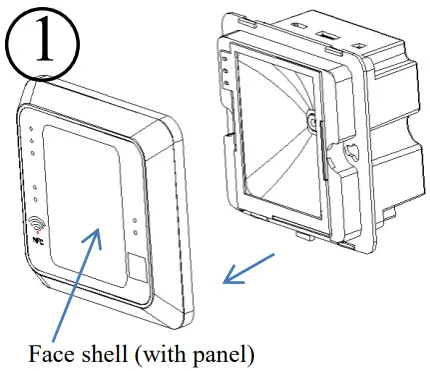
यन्त्रबाट अनुहार खोल (प्यानलको साथ) हटाउनुहोस्। USB सकेटको छेउबाट प्यानललाई बिस्तारै हटाउन आवश्यक छ LED लाइटलाई हटाइँदा क्षतिबाट बच्न।

मानक प्रकार 86 गाढा (तल) बक्स बजारबाट 60mm वा 66mm माउन्टिङ पिचको साथ खरिद गरिन्छ। स्थापनाकर्ताले मानक प्रकार 86 गाढा (तल) बक्सको लम्बाइ र चौडाइ अनुसार भित्ताको सतहमा गाढा (तल) बाकस राख्छ र यसलाई सिमेन्ट बालुवाले ठीक गर्छ।

स्थापना गर्दा, केबल जडान गर्नुहोस् र यसलाई डिबग गर्नुहोस्।
त्यसपछि चित्रमा देखाइए अनुसार प्रकार 86 गाढा (तल) बक्समा उपकरण स्थापना गर्नुहोस्, र दुई M4*15PB मेकानिकल दाँत स्क्रूसँग यन्त्रलाई ठीक गर्नुहोस्। नोट गर्नुहोस् कि यन्त्रको मालिक तलतिर फर्केको छ।

पहिले सही बिन्दु फेला पार्नुहोस्, त्यसपछि खोल (प्यानलको साथ) यन्त्रमा बकल गर्नुहोस् (देखाइएको रूपमा), स्थापनाको समयमा एसेम्बली दिशामा ध्यान दिनुहोस् र पछाडिको प्यानलमा प्रिन्टिङ सीधा छ कि छैन जाँच गर्नुहोस्।
उत्पादन परिचय
QR कोड रिडर हाम्रो कम्पनी द्वारा विकसित बुद्धिमान पहुँच नियन्त्रण कार्ड रिडर को एक नयाँ पुस्ता हो। उत्पादनको उच्च-अन्त उपस्थिति, उच्च स्क्यानिङ गति, उच्च पहिचान दर, बलियो अनुकूलता छ, र Wiegand इनपुट समर्थन गर्ने कुनै पनि पहुँच नियन्त्रकमा जडान गर्न सकिन्छ।
विभिन्न अनुप्रयोग परिदृश्यहरूमा अनुकूलन गर्नुहोस्, र RFID रेडियो फ्रिक्वेन्सी कार्डहरू र QR कोडहरूको पहिचानलाई समर्थन गर्नुहोस्, जुन समुदाय व्यवस्थापन, आगन्तुक व्यवस्थापन, होटल व्यवस्थापन, मानवरहित सुपरमार्केटहरू र अन्य क्षेत्रहरूमा लागू गर्न सकिन्छ।
QR कोड रिडरका विशेषताहरू निम्नानुसार छन्:
- नयाँ QR कोड पहुँच नियन्त्रण प्रविधि विकास;
- कार्ड रिडर एन्टेनाको साथ आउँछ र काम गर्ने फ्रिक्वेन्सी 13.56MHz छ
- समर्थन MF, CPU, NFC (एनालॉग कार्ड), DESFire EV1, चिनियाँ निवासी आईडी कार्ड, QR कोड;
- समर्थन Wiegand, RS485, USB, TCP/IP नेटवर्क आउटपुट मोड;
तार निर्देशनहरू
3.1 तारिङ परिभाषा

उल्टो पक्षबाट बायाँबाट दायाँ (माथि देखाइए अनुसार):
| DC(4-3.2V) | GND | ३+ २- | WGOName | I WG1 | NO | COM | NC | कन्फिगरेसन |
| शक्ति | जमिन | R5485 इन्टरफेस | WG इन्टरफेस | / | / | / | / | |
3.2 निर्देशनहरू
सूचना: QR कोड रिडरको तारिङ परिभाषा अनुसार अन्य उपकरणहरूमा जडान गर्नुहोस्। थप रूपमा, निम्नले QR कोड कार्ड रिडर र नियन्त्रकको आंशिक तारहरू मात्र बुझाउँछ। यसले नियन्त्रकको सबै तारिङ परिभाषाहरू प्रतिनिधित्व गर्दैन। कृपया वास्तविक नियन्त्रक तारिङ परिभाषालाई सन्दर्भ गर्नुहोस्।
- Wiegand वा RS485 संचार
①पहिले, Wiegand वा RS485 मार्फत QR कोड कार्ड रिडरलाई कन्ट्रोलरमा जडान गर्नुहोस्, र त्यसपछि +12V पावर सप्लाई जोड्नुहोस्।
दुई-आयामी कोड रिडरलाई लक बडीमा जडान गर्न आवश्यक छैन जब यसलाई पढ्ने हेडको रूपमा प्रयोग गरिन्छ। जब यो एक एकीकृत मेसिनको रूपमा प्रयोग गरिन्छ, स्विच ढोका नियन्त्रण गर्न लक जडान गर्न आवश्यक छ। चित्रमा नियन्त्रकले केही तारहरू मात्र सूचीबद्ध गर्दछ, र मेसिनहरू बीच धेरै प्रकारका जडानहरू छन्।
Wiegand वा RS485 सामान्य जडान सन्दर्भ तल देखाइएको रूपमा:
 ②त्यसपछि कार्ड वा QR कोड (कागज, इलेक्ट्रोनिक, मोबाइल फोन) लाई रिडर पहिचान दायरामा राख्नुहोस्, कार्ड रिडरले स्वचालित रूपमा कार्ड वा QR कोडद्वारा नियन्त्रकलाई जानकारी प्राप्त गर्नेछ र प्रसारण गर्नेछ।
②त्यसपछि कार्ड वा QR कोड (कागज, इलेक्ट्रोनिक, मोबाइल फोन) लाई रिडर पहिचान दायरामा राख्नुहोस्, कार्ड रिडरले स्वचालित रूपमा कार्ड वा QR कोडद्वारा नियन्त्रकलाई जानकारी प्राप्त गर्नेछ र प्रसारण गर्नेछ। - USB संचार
①पहिले, USB केबल मार्फत QR कोड कार्ड रिडर PC टर्मिनलमा जडान गर्नुहोस्।
 ②पहिले DEMO सफ्टवेयर सेटिङहरूमा HID किबोर्ड खोल्नुहोस्। त्यसपछि कार्ड वा QR कोड (कागज, इलेक्ट्रोनिक, मोबाइल फोन) पाठक पहिचान दायरामा राख्नुहोस्, कार्ड रिडरले स्वचालित रूपमा कार्ड वा QR कोडद्वारा बोकेको जानकारी पीसीमा पठाउनेछ, जुन पाठद्वारा प्रदर्शन गर्न सकिन्छ।
②पहिले DEMO सफ्टवेयर सेटिङहरूमा HID किबोर्ड खोल्नुहोस्। त्यसपछि कार्ड वा QR कोड (कागज, इलेक्ट्रोनिक, मोबाइल फोन) पाठक पहिचान दायरामा राख्नुहोस्, कार्ड रिडरले स्वचालित रूपमा कार्ड वा QR कोडद्वारा बोकेको जानकारी पीसीमा पठाउनेछ, जुन पाठद्वारा प्रदर्शन गर्न सकिन्छ। - TCP/IP नेटवर्क संचार
सूचना: केवल केहि मोडेलहरूले TCP/IP नेटवर्क संचारलाई समर्थन गर्दछ।
①पहिलो, QR कोड कार्ड रिडर नेटवर्क टर्मिनल मार्फत PC मा जडान गरिएको छ।
 ② त्यसपछि कार्ड वा QR कोड (कागज, इलेक्ट्रोनिक, मोबाइल फोन) लाई रिडर पहिचान दायरामा राख्नुहोस्, कार्ड रिडरले स्वचालित रूपमा कार्ड वा QR कोड द्वारा बोकेको जानकारी प्राप्त गर्नेछ र पीसीमा पठाउनेछ, जुन पाठद्वारा प्रदर्शन गर्न सकिन्छ।
② त्यसपछि कार्ड वा QR कोड (कागज, इलेक्ट्रोनिक, मोबाइल फोन) लाई रिडर पहिचान दायरामा राख्नुहोस्, कार्ड रिडरले स्वचालित रूपमा कार्ड वा QR कोड द्वारा बोकेको जानकारी प्राप्त गर्नेछ र पीसीमा पठाउनेछ, जुन पाठद्वारा प्रदर्शन गर्न सकिन्छ।
DEMO सफ्टवेयरको साथ QR कोड रिडर सेट गर्नुहोस्
यस खण्डले डेमो सफ्टवेयर मार्फत कार्ड रिडर कसरी कन्फिगर गर्ने भनेर वर्णन गर्दछ।
4.1 एक-क्लिक कन्फिगरेसन
सञ्चालन
- USB केबलको साथ कम्प्युटरमा QR कोड रिडर जडान गर्नुहोस्, डेमो सफ्टवेयर खोल्नुहोस्, USB-HID पोर्ट चयन गर्नुहोस्, ठीक क्लिक गर्नुहोस्, जडान सफल भयो। (टिप्पणीहरू: यदि सिरियल पोर्ट जडान चयन गरिएको छ भने, पूर्वनिर्धारित बाउड दर 115200 हो)
नोट्स:
1) USB र सिरियल पोर्टहरू मार्फत कन्फिगरेसन उपकरण जडानको लागि समर्थन।
2) यदि तपाइँ कन्फिगरेसन उपकरणमा जडान गर्न RS485 संचार मोड चयन गर्नुहुन्छ भने, बाउड दर 115200 मा पूर्वनिर्धारित हुन्छ।
3) स्क्रिनसटमा संस्करण नम्बरले परीक्षण प्रोटोटाइपको संस्करण संख्या मात्र प्रतिनिधित्व गर्दछ, कृपया वास्तविक उत्पादन संस्करण नम्बरलाई सन्दर्भ गर्नुहोस्।

- जडान सफल छ। तलको डाउनलोड कन्फिगरेसन क्षेत्रमा, डाउनलोडमा क्लिक गर्नुहोस्।
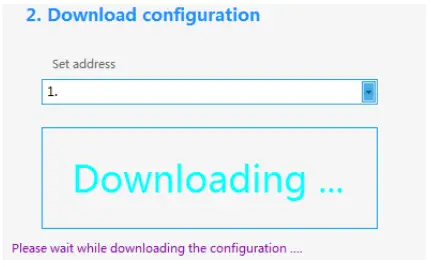
- एक पप-अप पृष्ठले डाउनलोड कन्फिगरेसन पूरा भएको प्रम्प्ट गर्दछ, तपाइँ एक क्लिकमा QR कोड रिडर कन्फिगरेसन पूरा गर्न सक्नुहुन्छ, र सञ्चालन सरल छ।

4.2 आधारभूत सञ्चालन
सञ्चालन
- यदि प्रयोगकर्ताले आफैले QR कोड रिडरको प्यारामिटरहरू सेट गर्न आवश्यक छ भने, डेमो सफ्टवेयर खोल्नुहोस्, जडान सफल भएपछि, पृष्ठको माथिल्लो दायाँ कुनामा उन्नत सेटिङहरू प्रविष्ट गर्नुहोस्।

- उन्नत सेटिङहरूको मुख्य पृष्ठ प्रविष्ट गर्नुहोस्।

- आधारभूत सेटिङ्हरू-१ पृष्ठमा, आवश्यकता अनुसार रिडरको कन्फिगरेसन प्यारामिटरहरू सेट गर्नुहोस्।
क) उपकरण खोज्न क्लिक गर्नुहोस् view कार्ड रिडरको ठेगाना।
नोट: यदि तपाईंले RS485 संचार रोज्नुहुन्छ, तपाईंले अन्य कार्यहरू गर्न सक्नु अघि सही यन्त्र ठेगाना प्राप्त गर्न "यन्त्र स्क्यान गर्नुहोस्" मा क्लिक गर्न आवश्यक छ। ख) संस्करण प्राप्त गर्न क्लिक गर्नुहोस् view कार्ड रिडरको संस्करण नम्बर जानकारी।
ख) संस्करण प्राप्त गर्न क्लिक गर्नुहोस् view कार्ड रिडरको संस्करण नम्बर जानकारी।
 ग) कन्फिगरेसन पढ्नुहोस् क्लिक गर्नुहोस् view हालको पाठकको कन्फिगरेसन जानकारी।
ग) कन्फिगरेसन पढ्नुहोस् क्लिक गर्नुहोस् view हालको पाठकको कन्फिगरेसन जानकारी। d) प्रयोगकर्ताले कार्ड रिडरको प्यारामिटर जानकारी सेट गर्न सक्छ र QR कोड कार्ड रिडरको प्यारामिटर जानकारी कन्फिगर गर्न कन्फिगरेसन लेख्नुहोस् क्लिक गर्नुहोस्।
d) प्रयोगकर्ताले कार्ड रिडरको प्यारामिटर जानकारी सेट गर्न सक्छ र QR कोड कार्ड रिडरको प्यारामिटर जानकारी कन्फिगर गर्न कन्फिगरेसन लेख्नुहोस् क्लिक गर्नुहोस्।प्यारामिटर विवरण RS485 ठेगाना ०: प्रसारण ठेगाना, अर्थात्, मेसिन 0 ठेगाना 485-0 मा सेट गरिएको छ कि छैन भनी संचार जडान गर्न सकिन्छ।
यदि मेसिन 485 ठेगाना 1-255 मा सेट गरिएको छ भने, सम्बन्धित भर्नुहोस्, तपाइँ पनि संचार गर्न सक्नुहुन्छ।खुल्ने समय जब कार्ड रिडर सीधै ढोकाको लकमा जडान हुन्छ, सामान्य ढोका खोल्ने अनुमति भएको कार्ड वा QR कोड स्वाइप गर्दा ढोका खोलिएको समयको लम्बाइ। क्रम संख्या पाठकको यन्त्रको क्रम संख्या। RS485 प्रकार्य
स्विचRS485 संचारलाई कार्ड रिडर अन वा अफ गर्नुहोस्।
कन्फिगरेसन उपकरण अझै पनि 485 मार्फत जडान गर्न सकिन्छ जब यो बन्द छ।RS485 स्वचालित
अपलोड गर्नुहोस्खोल्दा, कार्ड रिडर डाटा 485 इन्टरफेस अन्तर्गत सर्भरमा स्वचालित रूपमा अपलोड हुन्छ।
बन्द हुँदा, पाठक डेटा सर्भरमा अपलोड हुनेछैन।कार्य मोड रिडर मोड: जब कार्ड रिडर जडान हुन्छ, रिड हेड मोड चयन गरिन्छ, र पढ्ने हेडको प्यारामिटरहरू DEMO सफ्टवेयरद्वारा सेट गरिन्छ।
अफलाइन मोड: अल-इन-वनमा जडान गर्दा, सबै-इन-वन मोड चयन गर्नुहोस् र DEMO सफ्टवेयर मार्फत सबै-इन-वनको प्यारामिटरहरू सेट गर्नुहोस्।HID किबोर्ड जब सक्रिय हुन्छ, USB संचारले कार्ड नम्बर/जानकारीलाई कम्प्युटरमा स्थानान्तरण गर्न सक्छ (जस्तै पाठ कागजात)।
बन्द हुँदा, स्वाइप/QR कोडमा सामान्य प्रतिक्रिया हुनेछ, तर USB ले कार्ड नम्बर/जानकारी कम्प्युटरमा स्थानान्तरण गर्दैन।HID किबोर्ड जब खोलिन्छ, USB संचारले कार्ड नम्बर / जानकारी कम्प्युटरमा स्थानान्तरण गर्न सक्छ (जस्तै पाठ कागजात)।
बन्द हुँदा, कार्ड / QR कोडमा सामान्य प्रतिक्रिया हुनेछ, तर USB ले कार्ड नम्बर / जानकारी कम्प्युटरमा स्थानान्तरण गर्दैन।बाउड दर यदि तपाइँ सिरियल पोर्ट जडान रोज्नुहुन्छ भने, तपाइँ बाउड दर सेट गर्न सक्नुहुन्छ। कन्फिगरेसन लेख्नुहोस् माथिको प्यारामिटरहरू परिमार्जन गरेपछि, कन्फिगरेसन लेख्नुहोस् क्लिक गर्नुहोस्, अर्थात्, नयाँ कन्फिगरेसन जानकारी सफलतापूर्वक कार्ड रिडरमा लेखिएको छ। कन्फिगरेसन पढ्नुहोस् पाठकको हालको कन्फिगरेसन जानकारी प्राप्त गर्नुहोस् र यसलाई प्रदर्शन गर्नुहोस्। - कार्ड रिडरको फ्याक्ट्री रिसेट समर्थन गर्दछ।

4.3 प्यारामिटर सेटिङ
सञ्चालन
- आधारभूत सेटिङ्हरू-२ पृष्ठमा, QR कोडको सान्दर्भिक प्यारामिटरहरू सेट गर्नुहोस्।

प्यारामिटर विवरण QR कोड डिकोडिङ कुञ्जी एन्क्रिप्शन मोड चयन हुँदा QR कोडको डिक्रिप्शन कुञ्जी। QR कोड प्रभावकारी
समयQR कोड प्रदर्शन को प्रभावकारी समय। ढोका आईडी पहुँच आईडी नम्बर, समर्थन सेटिङ आउटपुट वा आउटपुट आईडी नम्बर होइन। QR कोड मोड दुई-आयामी कोडको आउटपुट मोड: इन्क्रिप्ट गरिएको छैन, अनुकूलन इन्क्रिप्सन, गतिशील QR कोड। लाइट मोड QR कोड लाइट मोड: निरन्तर उज्यालो, रुकावट, प्रेरण। कन्फिगरेसन लेख्नुहोस् माथिको प्यारामिटरहरू परिमार्जन गरेपछि, कन्फिगरेसन लेख्नुहोस् क्लिक गर्नुहोस्, अर्थात्, नयाँ कन्फिगरेसन जानकारी सफलतापूर्वक कार्ड रिडरमा लेखिएको छ। कन्फिगरेसन पढ्नुहोस् पाठकको हालको कन्फिगरेसन जानकारी प्राप्त गर्नुहोस् र यसलाई प्रदर्शन गर्नुहोस्। - आधारभूत सेटिङ्हरू-२ पृष्ठमा, Wiegand को लागि प्यारामिटरहरू सेट गर्नुहोस्।

प्यारामिटर विवरण Wiegand मोड WG26, WG34, वा WG66 छान्नुहोस्। आउटपुट ढाँचा जब Wiegand ले कार्ड नम्बर जानकारी आउटपुट गर्छ, कार्ड नम्बर अगाडि वा उल्टो आउटपुटको लागि चयन गर्न सकिन्छ। जाँच गर्ने कि Wiegand चेक अंक आउटपुट गर्ने वा नगर्ने छनौट गर्नुहोस्। पल्स चौडाई Wiegand पल्स चौडाइ, वैकल्पिक(1~99)*10ms नाडी अन्तराल Wiegand पल्स ग्याप, वैकल्पिक(0~89)*100+1000ms कन्फिगरेसन लेख्नुहोस् माथिको प्यारामिटरहरू परिमार्जन गरेपछि, कन्फिगरेसन लेख्नुहोस् क्लिक गर्नुहोस्, अर्थात्, नयाँ कन्फिगरेसन जानकारी सफलतापूर्वक कार्ड रिडरमा लेखिएको छ। कन्फिगरेसन पढ्नुहोस् पाठकको हालको कन्फिगरेसन जानकारी प्राप्त गर्नुहोस् र यसलाई प्रदर्शन गर्नुहोस्। --- अन्त्य
4.4 कार्ड रिडिङ प्यारामिटर सेटिङ
सञ्चालन
- आधारभूत सेटिङ्स-३ पृष्ठमा, कार्ड रिडरको कार्ड रिडिङ प्यारामिटरहरू सेट गर्नुहोस्।

प्यारामिटर विवरण एप आईडी निर्देशिका file पढ्नु पर्ने प्रयोगकर्ता कार्ड सामग्रीको संख्या। File ID द file पढ्नु पर्ने प्रयोगकर्ता कार्ड सामग्रीको संख्या। कुञ्जी आईडी CPU कार्डको बाह्य प्रमाणीकरणका लागि प्रमुख पहिचानकर्ता। CPU प्रयोगकर्ता कुञ्जी CPU प्रयोगकर्ता कार्ड सामग्री पढ्नको लागि कुञ्जी।
नोट: प्रयोगकर्ता कार्डको प्रमाणीकरण कुञ्जी कन्फिगरेसन कार्डमा सेट गरिएको प्रयोगकर्ता कार्ड कुञ्जी जस्तै हुनुपर्छ।ब्लक सुरु गर्नुहोस् पढ्नु पर्ने प्रयोगकर्ता कार्डको सामग्री पहिलो ब्लकबाट सुरु हुन्छ। बाइट सुरु गर्नुहोस् पढ्नु पर्ने प्रयोगकर्ता कार्डको सामग्री पहिलो केही बाइट्सबाट सुरु हुन्छ। MF प्रयोगकर्ता कुञ्जी पढ्नु पर्ने MF प्रयोगकर्ता कार्ड सामग्रीको सेक्टर कुञ्जी। पूर्व छनोट कार्ड रिडर कम्पोजिट कार्ड सेट गर्दा CPU प्राथमिकता वा MF कार्ड प्राथमिकता चयन गर्नुहोस्। रिडिङ कार्ड मोड अनुकूलन सेटिङहरूले भौतिक कार्ड नम्बर वा CPU कार्डको सामग्री, MF कार्ड UID वा सामग्री, ISO15693 कार्ड UID वा सामग्री पढ्छन्। कन्फिगरेसन लेख्नुहोस् माथिको प्यारामिटरहरू परिमार्जन गरेपछि, कन्फिगरेसन लेख्नुहोस् क्लिक गर्नुहोस्, अर्थात्, नयाँ कन्फिगरेसन जानकारी सफलतापूर्वक कार्ड रिडरमा लेखिएको छ। कन्फिगरेसन पढ्नुहोस् पाठकको हालको कन्फिगरेसन जानकारी प्राप्त गर्नुहोस् र यसलाई प्रदर्शन गर्नुहोस्। --- अन्त्य
4.5 रिडर प्यारामिटर सेटिङ
सञ्चालन
- पाठक सञ्चालन पृष्ठमा, पाठकको प्यारामिटरहरू सेट गर्नुहोस्।

प्यारामिटर विवरण RTC पढ्नुहोस् पाठकको समय पाउनुहोस्। RTC लेख्नुहोस् पाठकको समय सेट गर्नुहोस्। वास्तविक समयमा RTC लेख्नुहोस् पाठक PC मा जडान भएको समय। नियन्त्रण ढोका रिमोट ढोका खोल्ने र रिमोट बन्द गर्ने सेटिङ समर्थन गर्नुहोस्। ओपकोड 1~23 एक निश्चित रिङटोन हो, र 255 एक भोकल प्रसारण हो। इन्कोडिङ GB2312, GBK एउटा फरक चिनियाँ कोडेड क्यारेक्टर सेट हो। पाठ डेटा तपाईंले खेल्न चाहनुभएको पाठ प्रविष्ट गर्न सक्नुहुन्छ। जब opcode 255 हुन्छ, आवाज प्ले गर्नुहोस् क्लिक गर्नुहोस्, कार्ड रिडरले पाठ प्ले गर्नेछ। आवाज बचत गर्नुहोस् तपाईं 1 ~ 23 बाट सानो रिङटोन चयन गर्न सक्नुहुन्छ, वा "Hello" लाई सुरुको आवाजको रूपमा प्रविष्ट गर्नुहोस् र बचत गर्नुहोस्। तपाईंले अर्को पटक ढोका खोल्दा कार्ड रिडरले आवाज स्वतः बजाउनेछ। आवाज पाउनुहोस् सुरक्षित गरिएको खुला ढोका आवाज बजाउन दिनुहोस्। --- अन्त्य
4.6 आयात र निर्यात कन्फिगरेसन
सञ्चालन
- पृष्ठ कन्फिगरेसन पृष्ठमा, निर्यात कन्फिगरेसन क्लिक गर्नुहोस्।
नोट्स:
यस प्रकार्यलाई कारखाना सेटिङहरू पुनर्स्थापना गर्नु अघि र पछि सञ्चालनका लागि प्रयोग गरिन्छ, कारखाना सेटिङहरू पुनर्स्थापित भएपछि, प्रकार्य प्यारामिटरहरू पूर्वनिर्धारित मानहरूमा पुनर्स्थापित हुन्छन्, र PDF417 र QRcode पढ्न सक्ने सेटिङ प्यारामिटरहरू पुन: लोड गर्न आवश्यक छ। त्यसैले, यो प्रकार्य 4.6 अनुसार कन्फिगर गर्न आवश्यक छ। कारखाना सेटिङहरू पुनर्स्थापना गर्नु अघि Json लाई ब्याकअप गर्न आवश्यक छ। अन्यथा, कृपया कारखाना सेटिङहरू पुनर्स्थापना नगर्नुहोस्।
क) कन्फिगरेसन file आयात र निर्यातको लागि cfg.json मात्र हुन सक्छ file.
ख) निर्यात गरिएको कन्फिगरेसन file एक-कुञ्जी कन्फिगरेसनको लागि प्रयोग गर्न सकिन्छ। उन्नत सेटिङ पृष्ठमा प्रवेश गर्दा, कन्फिगरेसन जानकारी पनि cfg.json कन्फिगरेसन अनुसार लोड हुनेछ। file.
c) यदि त्यहाँ cfg.json कन्फिगरेसन छैन file .exe डाइरेक्टरीमा, cfg.json file जब तपाइँ उन्नत सेटिङ पृष्ठ प्रविष्ट गर्नुहुन्छ पृष्ठभूमिमा पूर्वनिर्धारित रूपमा उत्पन्न हुनेछ।

.4.7.। फर्मवेयर अपग्रेड
सञ्चालन
- फर्मवेयर अपग्रेड पृष्ठमा, खोल्नुहोस् क्लिक गर्नुहोस् file, अपग्रेड प्रोग्राम चयन गर्नुहोस्, स्टार्ट बटनमा क्लिक गर्नुहोस्, USB प्लग इन गर्नुहोस् र कम्प्युटरलाई कम्प्युटरमा पुन: जडान गर्नुहोस्। view प्रम्प्ट सन्देश, अपग्रेड सफल भएको संकेत गर्दछ।

एफसीसी चेतावनी
यो यन्त्र FCC नियमहरूको भाग 15 को पालना गर्दछ। सञ्चालन निम्न दुई सर्तहरूको अधीनमा छ: (1) यो यन्त्रले हानिकारक हस्तक्षेप गर्न सक्दैन, र (2) यो यन्त्रले अवांछित सञ्चालनको कारण हुन सक्ने हस्तक्षेप सहित प्राप्त कुनै पनि हस्तक्षेप स्वीकार गर्नुपर्छ।
कुनै पनि परिवर्तन वा परिमार्जनहरू अनुपालनको लागि जिम्मेवार पक्षद्वारा स्पष्ट रूपमा अनुमोदित नभएकाले उपकरण सञ्चालन गर्ने प्रयोगकर्ताको अधिकारलाई बेवास्ता गर्न सक्छ।
नोट: यो उपकरण परीक्षण गरिएको छ र FCC नियमहरूको भाग 15 बमोजिम कक्षा B डिजिटल यन्त्रको लागि सीमाहरू पालना गरेको पाइयो। यी सीमाहरू आवासीय स्थापनामा हानिकारक हस्तक्षेप विरुद्ध उचित सुरक्षा प्रदान गर्न डिजाइन गरिएको हो। यो उपकरणले रेडियो फ्रिक्वेन्सी ऊर्जा उत्पन्न गर्दछ, प्रयोग गर्दछ र विकिरण गर्न सक्छ र, यदि स्थापना र निर्देशनहरू अनुसार प्रयोग गरिएन भने, रेडियो संचारमा हानिकारक हस्तक्षेप हुन सक्छ।
यद्यपि, त्यहाँ कुनै ग्यारेन्टी छैन कि कुनै विशेष स्थापनामा हस्तक्षेप हुनेछैन। यदि यो उपकरणले रेडियो वा टेलिभिजन रिसेप्शनमा हानिकारक हस्तक्षेप निम्त्याउँछ भने, जुन उपकरण बन्द र सक्रिय गरेर निर्धारण गर्न सकिन्छ, प्रयोगकर्तालाई निम्न उपायहरू मध्ये एक वा बढी द्वारा हस्तक्षेप सुधार गर्न प्रयास गर्न प्रोत्साहित गरिन्छ:
- प्राप्त गर्ने एन्टेनालाई पुन: दिशानिर्देशन वा स्थानान्तरण गर्नुहोस्।
- उपकरण र रिसीभर बीचको विभाजन बढाउनुहोस्।
- उपकरणलाई रिसिभर जोडिएको सर्किटभन्दा फरक आउटलेटमा जडान गर्नुहोस्।
- मद्दतको लागि डीलर वा अनुभवी रेडियो/टिभी प्राविधिकसँग परामर्श गर्नुहोस्।
FCC को RF एक्सपोजर दिशानिर्देशहरूको अनुपालन कायम राख्न, यो उपकरण रेडिएटर र तपाईंको शरीरको बीचमा न्यूनतम 20 सेन्टीमिटरको दूरीमा स्थापना र सञ्चालन गर्नुपर्छ: आपूर्ति गरिएको एन्टेना मात्र प्रयोग गर्नुहोस्।

कागजातहरू / स्रोतहरू
 |
रेडियो 2A25Z QR कोड रिडर [pdf] प्रयोगकर्ता गाइड 2A25Z QR कोड रिडर, 2A25Z, QR कोड रिडर, कोड रिडर, रिडर |



